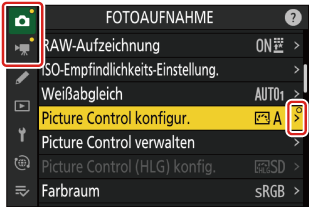Nikon Imaging Cloud
G-Taste U F Netzwerkmenü
Verbinden Sie die Kamera und Nikon Imaging Cloud, den Cloud-Dienst von Nikon, über einen WLAN-Router. Markieren Sie [Nikon Imaging Cloud] im Netzwerkmenü und drücken Sie 2, um [Über die Nikon Imaging Cloud] automatisch anzuzeigen, wenn es in der Kamera keine Netzwerkprofile für die Verbindung zu einem WLAN-Router gibt (0 Über Nikon Imaging Cloud).

Mit Nikon Imaging Cloud verbinden
Wählen Sie, ob es eine drahtlose Verbindung zu Nikon Imaging Cloud geben soll.
- Wenn keine Netzwerkprofile für das Verbinden mit einem WLAN-Router in der Kamera verfügbar sind, können Sie Profile erstellen und der Kamera hinzufügen (0 Eine Kamera mit Nikon Imaging Cloud verbinden und registrieren).
- Falls bereits ein Netzwerkprofil existiert, markieren Sie [Bestehendes Profil verwenden] und drücken Sie 2, um ein Profil auszuwählen. Mit diesem Menüpunkt können Sie auch vorhandene Netzwerkprofile auswählen.
Wi-Fi-Einstellungen
- Wenn keine Netzwerkprofile für das Verbinden mit einem WLAN-Router in der Kamera verfügbar sind, können Sie Profile erstellen und der Kamera hinzufügen (0 Eine Kamera mit Nikon Imaging Cloud verbinden und registrieren).
- Falls bereits ein Netzwerkprofil existiert, wählen Sie das Profil und drücken Sie zum Verbinden auf die J-Taste.
Zum Bearbeiten eines vorhandenen Profils müssen Sie es markieren und 2 drücken.
Option Beschreibung [Automatisch verbinden] Legen Sie fest, ob die Verbindung automatisch hergestellt werden soll, wenn die Kamera ein konfiguriertes Wi-Fi-Netzwerk (WLAN) erkennt. [TCP/IP] Die TCP/IP-Einstellungen vornehmen. Es ist eine IP-Adresse erforderlich.
- Ist [ON] für [Automatisch beziehen] eingestellt, werden die IP-Adresse und Subnetzmaske von einem DHCP-Server oder der automatischen IP-Adressvergabe bezogen.
- Wählen Sie [OFF], um die IP-Adresse ([Adresse]) und Subnetzmaske ([Maske]) manuell einzustellen.
Verbindungsoptionen
Einstellungen für Verbindung und Hochladen vornehmen.
Nur im USB-Betrieb
Wählen Sie [ON], um die automatische Wi-Fi-Verbindung zu Nikon Imaging Cloud auf den Fall zu beschränken, dass die Stromversorgung über USB erfolgt.
Verbind. mit Cloud, wenn ausgesch.
Wählen Sie [ON], um die Wi-Fi-Verbindung aufrechtzuerhalten, auch wenn die Kamera ausgeschaltet ist.
Timeout für inaktive Verbindungen
Wählen Sie [ON], um die Wi-Fi-Verbindung zu beenden, wenn eine bestimmte Zeit lang kein Datenaustausch über Wi-Fi erfolgt.
Bilder hochladen
Wählen Sie [ON], um aufgenommene Fotos automatisch von der Kamera an Nikon Imaging Cloud zu senden, wenn die [Optionen zum Hochladen von Bildern] entsprechend gewählt sind.
Optionen zum Hochladen von Bildern
Wählen Sie Einstellungen für das Senden der Bilder von der Kamera an Nikon Imaging Cloud.
Automat. zum Hochl. ausw.
Wählen Sie [ON], damit neue Fotos direkt nach der Aufnahme für das Hochladen markiert werden.
- Videofilme lassen sich nicht in die Nikon Imaging Cloud hochladen.
- Die Übertragung beginnt erst, nachdem das Foto auf der Speicherkarte aufgezeichnet wurde. Achten Sie darauf, dass eine Speicherkarte in die Kamera eingesetzt ist.
RAW + JPEG hochladen als
Wenn RAW+JPEG-Aufnahmen übertragen werden, können Sie wählen, ob die NEF-(RAW-) und JPEG-Dateien hochgeladen werden sollen oder nur die jeweilige NEF-(RAW-)Datei oder JPEG-Datei. Für [Reserve/Sicherungskopie] und [RAW primär, JPEG sekundär] können separate Einstellungen gewählt werden.
- Die für [Reserve/Sicherungskopie] gewählte Option ist sowohl beim automatischen als auch beim manuellen Hochladen wirksam.
- Die für [RAW primär, JPEG sekundär] gewählte Option wirkt nur beim automatischen Hochladen.
RAW + HEIF hochladen als
Wenn RAW+HEIF-Aufnahmen übertragen werden, können Sie wählen, ob die NEF-(RAW-) und HEIF-Dateien hochgeladen werden sollen oder nur die jeweilige NEF-(RAW-) oder HEIF-Datei. Für [Reserve/Sicherungskopie] und [RAW primär, HEIF sekundär] können separate Einstellungen gewählt werden.
- Die für [Reserve/Sicherungskopie] gewählte Option ist sowohl beim automatischen als auch beim manuellen Hochladen wirksam.
- Die für [RAW primär, HEIF sekundär] gewählte Option wirkt nur beim automatischen Hochladen.
Fachauswahl JPEG+JPEG
Wählen Sie das Kartenfach, das als Quelle für das automatische Hochladen dienen soll, wenn Bilder mit der Einstellung [JPEG primär, JPEG sekundär] für [Funktion des sekundären Fachs] im Fotoaufnahmemenü aufgenommen werden.
Fachauswahl HEIF+HEIF
Wählen Sie das Kartenfach, das als Quelle für das automatische Hochladen dienen soll, wenn Bilder mit der Einstellung [HEIF primär, HEIF sekundär] für [Funktion des sekundären Fachs] im Fotoaufnahmemenü aufgenommen werden.
Ordner hochladen
Es werden alle Fotos in einem gewählten Ordner für das Hochladen markiert. Das Markieren erfolgt für sämtliche Fotos, unabhängig davon, ob sie bereits hochgeladen wurden.
- Videofilme lassen sich nicht in die Nikon Imaging Cloud hochladen.
Transfermarkierungen aufheben?
Die Übertragungsmarkierung wird von allen Bildern entfernt. Das Hochladen von Bildern mit dem Symbol für »Wird hochgeladen« endet umgehend.
Fehler anzeigen
Fehlerangaben und -codes werden angezeigt, wenn während einer Verbindung oder eines versuchten Verbindungsaufbaus zu Nikon Imaging Cloud ein Fehler auftritt. Benutzen Sie den angezeigten QR-Code oder die folgende Internetadresse (URL), um die Website für die Fehlersuche aufzurufen.
Über Nikon Imaging Cloud
Ein QR-Code und eine URL werden angezeigt, um die Nikon Imaging Cloud mit dem Webbrowser eines Computers oder eines Smartgeräts durchsuchen zu können.
Von Nikon Imaging Cloud trennen
Löschen der Verbindungsinformationen für Nikon Imaging Cloud.
- Löschen Sie die Verbindungsinformationen, bevor Sie das Produkt entsorgen oder den Besitz an eine andere Person übertragen.
- Wenn die Verbindungsinformationen gelöscht wurden, werden die für das Hochladen auf Nikon Imaging Cloud markierten Bilder nicht mehr gesendet.
- Um die Kamera und Nikon Imaging Cloud nach Löschen der Verbindungsinformationen wieder zu verbinden, müssen Sie [Mit Nikon Imaging Cloud verbinden] auf [ON] stellen und ein neues Netzwerkprofil erzeugen (0 Eine Kamera mit Nikon Imaging Cloud verbinden und registrieren).
Benachrichtigungen von Nikon Imaging Cloud
In den folgenden Fällen erscheinen im Kamera-Menü die abgebildeten Benachrichtigungszeichen bei den Registerkartensymbolen und bei den Menüpunkten. Wenn ein Menü mit einem Benachrichtigungszeichen zum Anzeigen ausgewählt wird, verschwindet die Markierung.
- Wenn es einen Unterschied zwischen den Picture-Control-Konfigurationen, die der Kamera hinzugefügt wurden, und den Picture-Control-Konfigurationen in der Nikon Imaging Cloud gibt.
- Wenn eine neue Kamera-Firmware aus Nikon Imaging Cloud heruntergeladen werden kann.
- Wenn eine automatische Firmware-Aktualisierung stattgefunden hat.
- Wenn eine Fehlermeldung in Bezug auf die Verbindung oder Zusammenarbeit zwischen Kamera und Nikon Imaging Cloud vorliegt.